Знакомимся с командами главного меню
Меню Effects – мультитрековые эффекты
В Adobe Audition все эффекты разбиты на три категории:
- Real-Time Effects – эффекты реального времени (их можно применять как в режиме редактирования волновой формы, так и в мультитрековом режиме);
- Off-Line Effects – эффекты, которые можно применять только в режиме редактирования волновой формы;
- Multitrack – мультитрековые эффекты.
Именно по этим категориям могут быть сгруппированы эффекты в древовидном списке панели органайзера. В действительности все эффекты Adobe Audition являются плагинами, а в органайзере отображается список этих плагинов. В принципе, мультитрековые эффекты можно подключить к треку методом перетаскивания из органайзера на трек. Но так делать не стоит, потому что эффекты этой категории можно применять только к выделенным блокам, находящимся внутри выделенной области мультитрекового проекта. Из органайзера их можно вызывать двойным щелчком на названии нужного эффекта. Применять мультитрековые эффекты желательно только посредством меню Effects.
Мультитрековые эффекты применимы к одному или двум (в зависимости от эффекта) выбранным блокам. Но перед этим еще должна быть выделена область мультитрекового проекта, включающая в себя эти блоки.
Примечание
Если эффект применим не к одному, а лишь к двум блокам, то они должны пересекаться во времени!
Результатом применения мультитрековых эффектов является создание нового блока.
Эффект Envelope Follower – повторитель огибающей
Окно эффекта Envelope Follower (рис. 9.42) открывается командой Effects › Envelope Follower. Но доступна эта команда лишь в том случае, если выделена область проекта и в ее пределах полностью или частично находятся два выделенных блока, причем эти блоки должны перекрываться во времени Выполнить эти требования не так уж трудно: мышью выделите область проекта, включающую в себя интересующие вас блоки (см. разд. 9.2 3), затем, удерживая нажатой клавишу CTRL, выберите блоки, щелкнув на них левой кнопкой мыши.
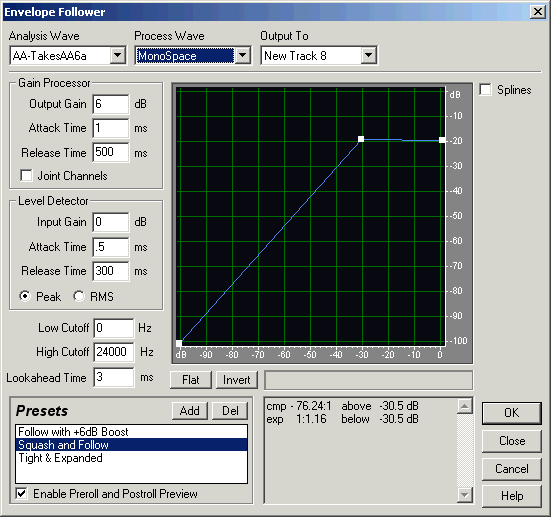
Рис. 9.42. Диалоговое окно эффекта Envelope Follower
Эффект Envelope Follower изменяет огибающую амплитуды обрабатываемой волновой формы в соответствии с огибающей амплитуды образцовой волновой формы.
Данный эффект можно применить, например, если требуется, чтобы бас-гитара звучала только в моменты ударов барабана. Для этого нужно барабанный сэмпл выбрать в качестве образца, а обрабатывать сэмпл бас-гитары.
В дополнение к применению функции Envelope Follower вы можете изменять параметры динамической обработки результирующей волновой формы. Рассмотрим опции окна Envelope Follower.
В раскрывающемся списке Analysis Wave содержится имя волновой формы-образца, а в раскрывающемся списке Process Wave – имя обрабатываемой волновой формы.
В списке Output To всего один элемент – трек, куда будет записана волновая форма, получившаяся в результате обработки.
В группе Gain Processor можно выбрать параметры тракта усиления:
- Output Gain – коэффициент усиления на выходе;
- Attack Time – время атаки (для выходного сигнала);
- Release Time – время спада (для выходного сигнала);
- Joint Channels – флажок, при установке которого оба канала будут обрабатываться совместно.
В группе Level Detector выбирают следующие параметры тракта детектирования:
- Input Gain – коэффициент усиления на входе детектора уровня;
- Attack Time – время атаки (для входного сигнала);
- Release Time – время спада (для входного сигнала).
- Peak и RMS – переключатели, позволяющие выбрать вид амплитудного детектора: пиковый или среднеквадратический соответственно.
В поле Low Cutoff нужно задать нижнюю, а в поле High Cutoff – верхнюю частоту среза полосового фильтра.
В поле Lookahead Time вводится интервал времени, на который включение устройства динамической обработки должно опережать появление резкого перепада уровня сигнала.
Нажатие кнопки Flat возвращает график в состояние по умолчанию.
Кнопка Invert позволяет инвертировать график относительно диагонали, проходящей через углы поля с координатами (100.100) и (0.0).
Если установлен флажок Splines, то будет включен режим аппроксимации графика сплайнами.